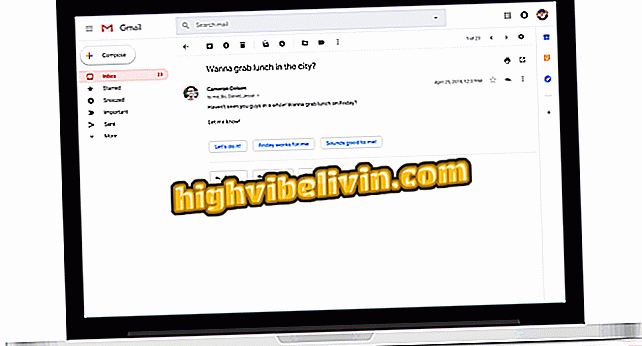Cách viết ẩn danh trên bàn phím ảo Gboard cho Android
Gboard là bàn phím ảo của Google dành cho điện thoại di động giúp bạn dễ dàng nhập nhưng đồng thời gửi một lượng thông tin cao về điện thoại thông minh cho gã khổng lồ internet. Để giải quyết tình huống này, có Chế độ ẩn danh, giữ tất cả các văn bản được người dùng nhập trên chính thiết bị và chỉ gửi thông tin nếu người dùng muốn mở một trang web.
Gboard thường thu thập mọi thứ mà người dùng nhập để cung cấp thuật toán của ứng dụng và nâng cao trải nghiệm, nhưng có thể ngăn nội dung nhạy cảm nhất định được gửi đến máy chủ. Trong hướng dẫn này, hãy tìm hiểu cách định cấu hình tính năng trong Gboard Beta, phiên bản dùng thử của phần mềm.
Chức năng gõ ẩn danh ban đầu chỉ khả dụng cho điện thoại Android 8.0, nhưng sau đó được phát hành cho bất kỳ thiết bị nào có phiên bản 6.0 Marshmallow cũ hơn.

Tìm hiểu cách sử dụng chế độ bàn phím Gboard ẩn danh
Gboard: chín mẹo để làm chủ bàn phím Google trên Android của bạn
Bước 1. Tải xuống và cài đặt ứng dụng Gboard trên điện thoại Android của bạn. Sau đó, truy cập Cửa hàng Google Play, cuộn xuống mục kiểm tra Beta và nhấn Chấp nhận. Sau đó chọn "Tham gia".

Tham gia chương trình Gboard Beta
Bước 2. Cập nhật Google Chrome và đảm bảo bạn đang sử dụng ít nhất phiên bản 59 của trình duyệt di động. Để tìm hiểu thông tin, hãy mở cài đặt ứng dụng và chuyển đến trình đơn "Giới thiệu về Google Chrome". Kiểm tra "Phiên bản ứng dụng".

Xem Chrome có ít nhất là phiên bản 59 không
Bước 3. Với Gboard và Chrome được cập nhật đúng cách, hãy mở một tab ẩn danh trong trình duyệt.

Mở tab riêng tư trong Chrome
Bước 4. Nhấn vào thanh địa chỉ và bắt đầu nhập, bạn sẽ thấy bàn phím sẽ hiển thị nền cho biết cách nhập ẩn danh. Từ đó, mọi thứ bạn viết sẽ bị loại bỏ vào cuối phiên và sẽ không được gửi tới Google.

Nhập vào bàn phím ẩn danh Gboard mới
Bước 5. Bản thân điều hướng ẩn danh đã không có lịch sử duyệt web. Gboard chế độ được bảo vệ có trách nhiệm xóa bất kỳ văn bản đã nhập nào trong thanh địa chỉ, trường tìm kiếm, thông tin đăng nhập và các hình thức trang web khác.

Tìm kiếm và đăng nhập vào Chrome mà không cần nhập
Ít nhất hiện tại, gõ Gboard ẩn danh chỉ hoạt động trong Google Chrome. Cũng như các chức năng khác như chia sẻ GIF, có thể sự xuất hiện của tính năng này đến các vị trí khác sẽ phụ thuộc vào sự chấp nhận và hỗ trợ của các nhà phát triển ứng dụng khác.
Bàn phím biểu tượng cảm xúc tốt nhất là gì? Bạn không thể trả lời chủ đề này